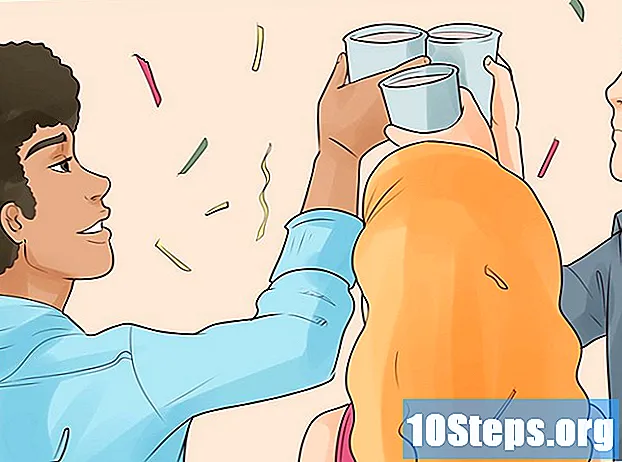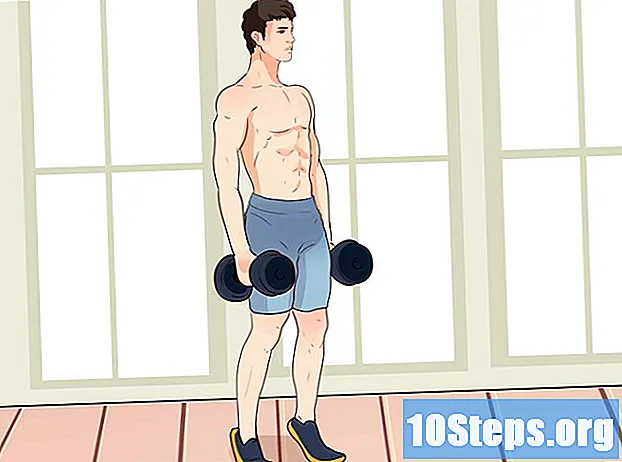విషయము
అడోబ్ ఫోటోషాప్ ప్రపంచంలోని అత్యంత ప్రసిద్ధ ఇమేజ్ మానిప్యులేషన్ సాఫ్ట్వేర్, దీనిని te త్సాహికులు మరియు నిపుణులు ఉపయోగిస్తున్నారు. చిత్రాలు మరియు ఫోటోలకు వచనాన్ని జోడించడం ప్రోగ్రామ్ యొక్క బాగా ప్రాచుర్యం పొందిన పని, మరియు ఇది కంప్యూటర్లో ఇప్పటికే ఇన్స్టాల్ చేయబడిన వాటికి అదనంగా పలు రకాల ఫాంట్లను అందిస్తుంది. ఫోటోషాప్కు ఫాంట్లను జోడించడం చాలా సులభం, ఎందుకంటే మీరు దీన్ని మీ కంప్యూటర్ యొక్క హార్డ్ డ్రైవ్కు జోడిస్తారు: మిగిలిన వాటిని ప్రోగ్రామ్ చూసుకుంటుంది.
దశలు
2 యొక్క విధానం 1: విండోస్లో ఫాంట్లను కలుపుతోంది (అన్ని వెర్షన్లు)
ఇంటర్నెట్లో ఫాంట్లను డౌన్లోడ్ చేయండి. మీరు "ఉచిత ఫాంట్లు" కోసం శోధించవచ్చు మరియు మీకు నచ్చినదాన్ని కనుగొన్న తర్వాత "డౌన్లోడ్" పై క్లిక్ చేయండి. వందలాది ఫాంట్ డౌన్లోడ్ సైట్లు ఉన్నాయి మరియు సాధారణంగా మొదటి శోధన ఫలితాలు సురక్షితమైన ఎంపికలు.
- న్యూస్స్టాండ్లు లేదా ప్రత్యేక దుకాణాలలో మూలాలతో కూడిన సిడిని కొనడం కూడా సాధ్యమే.
- అన్ని ఫాంట్లను డెస్క్టాప్లోని ఫోల్డర్లో భద్రపరచడం సాధారణంగా వాటిని సులభంగా నిర్వహించడం సులభం. అయితే, డౌన్లోడ్ చేసిన ఫాంట్లు ఎక్కడ నిల్వ చేయబడుతున్నాయో మీకు తెలిసినంతవరకు, దీనికి తేడా ఉండదు.

ఫాంట్లను వీక్షించడానికి విండోను తెరవండి. మీరు ఉపయోగిస్తున్న విండోస్ వెర్షన్ ఏది పట్టింపు లేదు. మైక్రోసాఫ్ట్ స్వయంగా మద్దతు ఇవ్వని విండోస్ ఎక్స్పి కూడా ఫాంట్లను ఇన్స్టాల్ చేయడానికి అనుమతిస్తుంది. అవి .ZIP ఫైల్లో కంప్రెస్ చేయబడితే, ఫైల్పై కుడి క్లిక్ చేసి ఎక్స్ట్రాక్ట్ ఎంచుకోండి. అప్పుడు పొడిగింపు కోసం వెతకడం ద్వారా మూలాన్ని కనుగొనండి ("." ఫైల్ పేరు తరువాత). ఫోటోషాప్ ఫాంట్లు క్రింది పొడిగింపులను కలిగి ఉన్నాయి:- .otf
- .ttf
- .pbf
- .pfm

ఫాంట్పై కుడి క్లిక్ చేసి, "ఇన్స్టాల్ చేయి ఎంచుకోండి’. ఈ ఎంపిక అందుబాటులో ఉంటే, మీరు అదృష్టవంతులు: ఫాంట్ విజయవంతంగా వ్యవస్థాపించబడింది! కీలను నొక్కేటప్పుడు వాటిపై క్లిక్ చేస్తే మీరు ఒకేసారి ఒకటి కంటే ఎక్కువ ఫాంట్లను ఇన్స్టాల్ చేయవచ్చు Ctrl లేదా షిఫ్ట్.
"ఇన్స్టాల్" ఎంపిక అందుబాటులో లేకపోతే ఫాంట్లను జోడించడానికి కంట్రోల్ పానెల్ ఉపయోగించండి. కొన్ని కంప్యూటర్లు సులభంగా సంస్థాపనకు అనుమతించవు ("ఇన్స్టాల్" ఎంపిక ద్వారా). అయినప్పటికీ, కింది పద్ధతిని ఉపయోగించి ఫాంట్లను వ్యవస్థాపించడం ఇప్పటికీ సులభం. "ప్రారంభించు" మెనుపై క్లిక్ చేసి, ఆపై "నియంత్రణ ప్యానెల్" పై క్లిక్ చేయండి. ఈ తెరపై:- "స్వరూపం మరియు వ్యక్తిగతీకరణ" పై క్లిక్ చేయండి ("గమనిక: విండోస్ XP లో ఈ దశను దాటవేయి")
- "ఫాంట్స్" పై క్లిక్ చేయండి.
- ఫాంట్ జాబితాపై కుడి క్లిక్ చేసి, "క్రొత్త ఫాంట్ను ఇన్స్టాల్ చేయి" ఎంపికను ఎంచుకోండి. (గమనిక: విండోస్ XP లో, ఈ ఎంపిక "ఫైల్" క్రింద కనుగొనబడింది).
- మీరు ఇన్స్టాల్ చేయడానికి ప్లాన్ చేసిన ఫాంట్లను ఎంచుకోండి మరియు మీరు పూర్తి చేసిన తర్వాత "సరే" క్లిక్ చేయండి.
2 యొక్క 2 విధానం: Mac OS X లో ఫాంట్లను కలుపుతోంది
మీరు ఇన్స్టాల్ చేయదలిచిన ఫాంట్లను కనుగొని డౌన్లోడ్ చేయండి. "Mac కోసం ఉచిత ఫాంట్లు" కోసం ఇంటర్నెట్లో శోధించండి. ఇది వందలాది ఎంపికలకు దారి తీస్తుంది, ఇవన్నీ డౌన్లోడ్ చేసుకొని సులభంగా జోడించబడతాయి. "డెస్క్టాప్" లోని క్రొత్త ఫోల్డర్లో వాటిని సేవ్ చేయండి, ఎందుకంటే సంస్థ కోసం "తాత్కాలిక మూలాలు" అంటే.
అన్ని ఓపెన్ ప్రోగ్రామ్లను మూసివేయండి. చాలా అనువర్తనాలు ఫాంట్లకు మద్దతు ఇస్తాయి, అంటే అవి ఉపయోగించడానికి మీ Mac లోని ఫాంట్లను తనిఖీ చేస్తాయి. ప్రోగ్రామ్లు వెతకడానికి ముందు మీరు ఫాంట్లను ఇన్స్టాల్ చేయాలి, కాబట్టి మీరు ప్రారంభించడానికి ముందు ఏదైనా ఓపెన్ అప్లికేషన్లను మూసివేయాలి.
"ఫాంట్ బుక్" తెరవడానికి మీరు ఇన్స్టాల్ చేయదలిచిన ఫాంట్పై డబుల్ క్లిక్ చేయండి. ఫాంట్లు .ZIP ఆకృతిలో రావచ్చు, వీటిని డబుల్ క్లిక్తో తెరవవచ్చు. అప్పుడు, ఫాంట్ను "ఫాంట్ బుక్" తో తెరవడానికి దానిపై రెండుసార్లు క్లిక్ చేయండి. Mac ఫాంట్లు క్రింది పొడిగింపులను కలిగి ఉన్నాయి:
- .ttf
- .otf
ఫాంట్ బుక్ తెరిచినప్పుడు "ఇన్స్టాల్ ఫాంట్" పై క్లిక్ చేయండి. .Ttf లేదా .otf ఫైళ్ళను "ఫాంట్ బుక్" లో తప్పక తెరవాలి. మీరు వాటిని తెరిచినప్పుడు, మీ మ్యాక్లో ఇన్స్టాల్ చేయడానికి దిగువ ఎడమ మూలలోని "ఫాంట్ను ఇన్స్టాల్ చేయి" క్లిక్ చేయండి. ఫోటోషాప్ ఫాంట్ను కనుగొని మిగిలిన వాటిని జాగ్రత్తగా చూసుకుంటుంది.
దీన్ని చేయడానికి మరొక మార్గం ఏమిటంటే, ఫైండర్లోని ఫాంట్ లైబ్రరీకి బ్రౌజ్ చేసి, వాటిని మాన్యువల్గా సేవ్ చేయండి. మీరు ఫౌంటైన్లను ఉంచగల రెండు ప్రదేశాలు ఉన్నాయి, రెండూ చాలా సులభం. మీరు ఈ క్రింది మార్గాన్ని కూడా కాపీ చేసి, దాన్ని సెర్చ్ బార్లో అతికించవచ్చు
మీ స్వంత వినియోగదారు పేరు ద్వారా. మీకు నిర్వాహక అధికారాలు ఉంటే మొదటిదాన్ని ఉపయోగించి ఈ రెండు స్థానాల్లో ఒకదాన్ని కనుగొనండి. అయితే, రెండు మార్గాలు సమానంగా పనిచేస్తాయి. - / లైబ్రరీ / ఫాంట్లు /
- / వినియోగదారులు /
/ లైబ్రరీ / ఫాంట్లు /
క్రొత్త ఫాంట్లను సక్రియం చేయడానికి ఈ ఫోల్డర్లలో ఒకదానికి క్లిక్ చేసి లాగండి. ఇలా చేసిన తరువాత, అవి వాడటానికి సిద్ధంగా ఉంటాయి. ఫోటోషాప్లో కొత్త ఫాంట్లను ఉపయోగించగలిగేలా ప్రోగ్రామ్లను తిరిగి తెరవండి.
చిట్కాలు
- అన్ని ఫాంట్లను ఫోటోషాప్లో ఉపయోగించలేరు. ట్రూ టైప్ లేదా ఓపెన్ టైప్ రకాలు పని చేస్తున్నాయని నిర్ధారించుకోండి. ఫోటోషాప్ యొక్క ఇన్స్టాల్ చేసిన సంస్కరణలో అవి పనిచేస్తాయో లేదో తెలుసుకోవడానికి మీరు ఇతర రకాల ఫాంట్లతో పరీక్షలను అమలు చేయాల్సి ఉంటుంది.
- ఫోటోషాప్ కోసం ఓరియంటల్ లాంగ్వేజ్ ఫాంట్లు జపనీస్ మరియు చైనీస్ రెండింటికీ అందుబాటులో ఉన్నాయి. వాటిని వారి స్వంత ఆర్ట్ గ్రాఫిక్గా ఉపయోగించవచ్చు.
- ఫాంట్లను ఇన్స్టాల్ చేసేటప్పుడు ఫోటోషాప్ రన్ అవ్వకూడదు. లేకపోతే, అవి అందుబాటులో ఉండటానికి ఫాంట్లను ఇన్స్టాల్ చేసిన తర్వాత దాన్ని పున art ప్రారంభించాలి.
హెచ్చరికలు
- CD నుండి ఫాంట్లను ఉపయోగిస్తున్నప్పుడు, వాటిని సంగ్రహించి, వాటిని "కంట్రోల్ పానెల్" లోని "ఫాంట్స్" ఫోల్డర్లో సేవ్ చేయండి. లేకపోతే, అవి ఫోటోషాప్లో కనిపించవు.
అవసరమైన పదార్థాలు
- అడోబ్ ఫోటోషాప్ సాఫ్ట్వేర్
- మీకు నచ్చిన మూలాలు